「Mac Pagesで数式を入力・編集する方法|簡単ステップガイド」
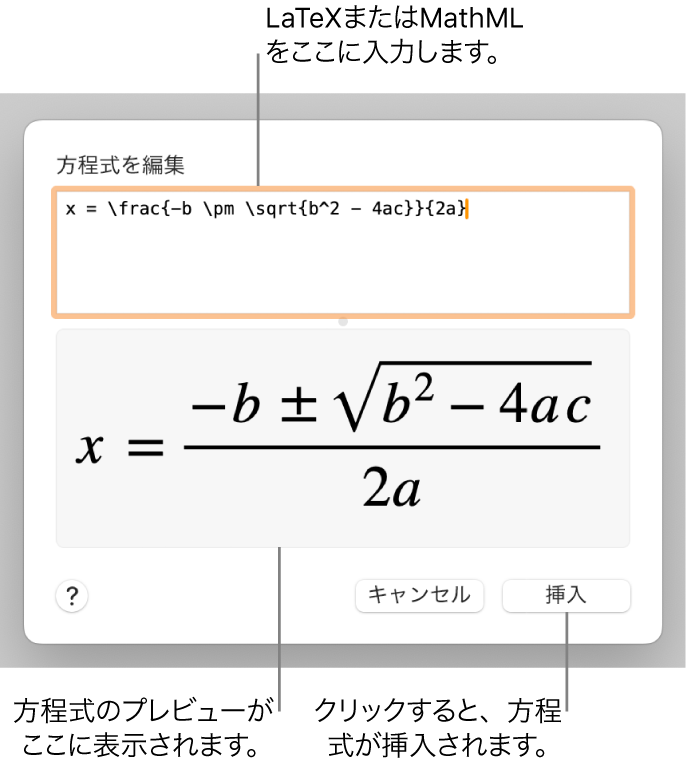
MacのPagesアプリケーションを使用して、文書内に数式を入力・編集する方法について解説します。Pagesは、文書作成やプレゼンテーションに広く利用されていますが、数式作成機能も備えています。この記事では、数式パレットを使って基本的な演算子や高度な数学記号を含む数式を作成する手順を紹介します。また、作成した数式を編集したり、削除したりする方法についても説明します。最後に、数式を含むドキュメントを保存し、メール添付やクラウド共有で他者と共有する方法についても触れます。
イントロダクション
Mac Pagesは、文書作成やプレゼンテーションに広く利用されているアプリケーションですが、数式の入力や編集も簡単に行うことができます。このガイドでは、Pagesで数式を作成し、編集する方法をステップバイステップで解説します。数式の作成は、数式パレットを使用することで、基本的な演算子から高度な数学記号まで、幅広い表現が可能です。
数式の作成は、ドキュメント内の任意の場所に挿入することができ、メニューバーから簡単にアクセスできます。数式パレットを開き、必要な記号や演算子を選択することで、直感的に数式を作成できます。また、作成した数式は後から編集や削除が可能で、ドキュメントの内容に合わせて柔軟に調整できます。
このガイドを参考に、Pagesで数式を活用し、より高度な文書作成を目指しましょう。数式を含むドキュメントは、メール添付やクラウド共有を通じて、他者と簡単に共有することもできます。
Pagesで数式を作成する手順
Pagesで数式を作成する手順は非常にシンプルで、誰でも簡単に利用できます。まず、Pagesアプリケーションを開き、新規ドキュメントを作成するか、既存のドキュメントを開きます。次に、メニューバーから「挿入」を選択し、「等式」をクリックすると、数式パレットが表示されます。このパレットを使用して、基本的な演算子や高度な数学記号を含む数式を作成することができます。
数式を作成する際には、数式パレットのツールを活用して、必要な記号や演算子を選択します。例えば、分数や平方根、積分記号など、さまざまな数学的要素を簡単に追加できます。作成した数式は、ドキュメント内の任意の場所に配置でき、サイズやフォントも自由に調整可能です。
数式の編集が必要な場合も、数式パレットを使って簡単に行えます。数式をダブルクリックすると、パレットが再表示され、必要な部分を選択して変更することができます。これにより、複雑な数式でも柔軟に編集が可能です。最後に、数式を含むドキュメントを保存し、メール添付やクラウド共有で他者と共有することもできます。Pagesの数式機能を活用すれば、学術文書やプレゼンテーション資料の作成がより効率的になります。
数式パレットの使い方
数式パレットは、MacのPagesアプリケーションで数式を作成・編集するための便利なツールです。このパレットを使用することで、基本的な演算子から高度な数学記号まで、さまざまな数式を簡単に作成できます。数式パレットを開くには、メニューバーの「挿入」から「等式」を選択します。これにより、数式編集用のパレットが表示され、直感的に数式を組み立てることが可能です。
数式パレットでは、分数、平方根、積分記号など、数学でよく使われる記号や構造を簡単に挿入できます。また、テキストボックスのように数式を直接編集することも可能で、必要に応じて数式の一部を修正したり、新しい要素を追加したりすることができます。これにより、複雑な数式でも効率的に作成・編集できるのが特徴です。
さらに、数式パレットはリアルタイムプレビュー機能を備えており、作成中の数式がどのように表示されるかを確認しながら作業を進められます。これにより、誤りをすぐに修正できるため、効率的に数式を作成できます。数式が完成したら、ドキュメント内に挿入し、必要に応じてフォントサイズや配置を調整することも可能です。
数式の編集と削除方法
数式の編集と削除方法について詳しく説明します。MacのPagesで作成した数式を編集するには、まず数式をクリックして選択します。すると、数式パレットが表示され、数式の内容を自由に変更できるようになります。数式パレットでは、演算子や記号を追加・削除したり、数式の構造を調整したりすることが可能です。特に、複雑な数式を扱う際には、この機能が非常に役立ちます。
また、数式を削除する方法も簡単です。数式を選択し、キーボードのDeleteキーを押すだけで、数式をドキュメントから削除できます。誤って削除してしまった場合でも、Command + Zで操作を元に戻すことができるので安心です。これらの機能を活用することで、効率的に数式を含むドキュメントを作成・編集することができます。
ドキュメントの保存と共有
Mac Pagesで作成したドキュメントを保存し、他者と共有する方法について説明します。まず、数式を含むドキュメントが完成したら、ファイルメニューから「保存」を選択し、適切な場所に保存します。保存形式は、標準のPages形式のほか、PDFやWord形式などにも対応しており、用途に応じて選択可能です。
次に、保存したドキュメントを共有する方法についてです。Pagesでは、メール添付やクラウドサービスを利用して簡単にドキュメントを共有できます。特に、iCloudを使用している場合、ドキュメントをクラウドに保存することで、他のデバイスからもアクセス可能になります。また、共有リンクを生成して、他者とリアルタイムで共同編集することも可能です。これにより、プロジェクトやレポートの作成がより効率的に行えます。
最後に、共有する際の注意点として、ドキュメントの閲覧権限や編集権限を適切に設定することが重要です。これにより、意図しない変更を防ぎつつ、必要な人だけがアクセスできるようになります。これらの手順を踏むことで、Mac Pagesで作成した数式入りのドキュメントを安全かつ効率的に共有することができます。
まとめ
Mac Pagesは、文書作成やプレゼンテーションに広く利用されているアプリケーションですが、数式の入力や編集も簡単に行うことができます。まず、Pagesを開き、新規ドキュメントを作成するか、既存のドキュメントを開きます。次に、メニューバーの「挿入」から「等式」を選択し、数式パレットを表示させます。このパレットを使用して、基本的な演算子から高度な数学記号まで、さまざまな数式を作成することが可能です。
作成した数式を編集するには、数式パレットで必要な部分を選択し、変更を加えます。これにより、複雑な数式も簡単に調整できます。最後に、数式を含むドキュメントを保存し、メール添付やクラウド共有を通じて他者と共有することができます。この機能を活用することで、学術論文やビジネス文書など、さまざまな場面で役立つことでしょう。
既存の数式の編集や削除も簡単に行えるため、文書作成の効率が大幅に向上します。Mac Pagesの数式機能を活用して、よりプロフェッショナルな文書を作成しましょう。
よくある質問
1. Mac Pagesで数式を入力するにはどうすればいいですか?
Mac Pagesで数式を入力するには、まず「挿入」メニューから「数式」を選択します。これにより、数式エディタが表示されます。ここで、LaTeXやMathMLを使用して数式を作成できます。LaTeXは特に数学記号や複雑な数式を入力するのに適しており、例えば「frac{a}{b}」と入力すると分数が表示されます。数式が完成したら、「挿入」ボタンをクリックしてドキュメントに数式を追加します。これで、数式がテキストや画像と同様に編集可能な状態になります。
2. 数式を編集する方法はありますか?
数式を編集するには、ドキュメント内の数式をダブルクリックするか、数式を選択して「編集」メニューから「数式を編集」を選択します。これにより、数式エディタが再度表示され、既存の数式を修正できます。LaTeXやMathMLのコードを直接編集することで、数式の内容を変更できます。編集が完了したら、再度「挿入」ボタンをクリックして変更を適用します。これで、ドキュメント内の数式が更新されます。
3. LaTeXやMathMLの知識がなくても数式を入力できますか?
LaTeXやMathMLの知識がなくても、Mac Pagesで数式を入力することは可能です。数式エディタには基本的な数学記号や演算子が用意されており、マウスやトラックパッドを使って選択することができます。例えば、分数や平方根、積分記号などは、メニューから選択して簡単に挿入できます。ただし、複雑な数式や特殊な記号を入力する場合には、LaTeXやMathMLの知識があると便利です。これらのコードを覚えることで、より効率的に数式を作成できます。
4. 数式のフォントやサイズを変更する方法はありますか?
数式のフォントやサイズを変更するには、まず数式を選択し、「フォーマット」メニューから「フォント」を選択します。ここで、フォントの種類やサイズを変更できます。ただし、数式のフォントは通常、数式エディタ内で自動的に設定されるため、変更できるオプションは限られています。数式のサイズを調整するには、数式を選択して「フォーマット」メニューから「サイズ」を選択し、適切なサイズを指定します。これにより、数式がドキュメント内で適切な大きさで表示されます。
コメントを残す
コメントを投稿するにはログインしてください。

関連ブログ記事